
今日のインターネットがインストールすることは秘密ではありません普通のユーザーが全く必要としない膨大な量のソフトウェアが提供されています。最も厄介なアプリの1つはReimageRepairです。それを削除する方法については、さらに説明します。しかし、最初に、それがどのようなプログラムであるかについてのいくつかの言葉。
一般に、このソフトウェアパッケージはウイルスではないと一般に認められていますが、広告モジュールの兆候はまだ存在しています。このユーティリティは何ですか?

これは最も一般的なウイルス対策スキャナーです。あらゆる種類の脅威からシステムをクリーンアップするための独自のサービスをユーザーに執拗に提供します。しかし、ここではすべてがそれほど単純ではありません。なぜなら、概して、このプログラムはウイルスを駆除せず、さらに、ブラウザに広告を追加するからです。プログラムは無料ではなく、フルバージョンの購入の申し出はうらやましいほどの規則性で表示されます。
アプリケーション自体は知識がなくてもインストールできますユーザーを付随するソフトウェアとして使用するため、望ましくない可能性のあるプログラムとして分類される可能性があります。 Reimage Repairを削除する方法は?以下に説明するいくつかの簡単な方法があります。それらのすべては、迷惑なスキャナーを完全かつ完全に取り除くのに役立ちますが、場合によっては、辛抱強くなければなりません。
最も単純なものから始めましょう。原則として、オペレーティングシステムの設定を知らないほとんどの一般ユーザーは、広告防止ユーティリティを使用しようとします。そうです。

今日、このスキャナーは定義されていますAdwCleaner、Drのようなプログラム。 Web CureIt!、Zemana Anti-Malware、MalwarebytesAnti-Malwareなど。これらのユーティリティのいずれかを実行し、スキャンプロセスが終了するのを待って、見つかったすべての結果を無効にする必要があります。
そのようなプログラムが手元にない場合は、Windowsシステム自体のツールキットを使用することもできます。スキャナー自体はシステム内でマスクされておらず、いわば、ユーザーの同意を得てコンピューターにインストールされる合法的なソフトウェアです(信頼できるアプリケーション)。

Reimage Repairプログラムをアンインストールするにはどうすればよいですか?梨の殻をむくのと同じくらい簡単です。これは、コントロールパネルにあるプログラムとコンポーネントのセクションにあるインストール済みアプリケーションの標準リストにあります。プログラムを見つけたら、その名前の行を選択して、アンインストールボタンを押す必要があります。
どちらもないという事実に特に注意してくださいアンチウイルス自体の組み込みアンインストーラー、またはそのアナログであるWindowsに「組み込まれている」アンインストーラーは、パッケージのすべてのコンポーネントを完全に削除するわけではありません。システムレジストリエントリ、ファイル、およびディレクトリは残ります。
レジストリを直接クリーンアップできますエディタで、[実行]メニューのregeditコマンドを使用して呼び出し、検索を設定し(Ctrl + F)、アプリケーションの名前を入力して、見つかったものをすべて削除します。通常、メインフォルダはHKLMおよびHKCUブランチのソフトウェアセクションにあります。 F3キーまたは検索続行ボタンを押すと、見つかったキーをナビゲートできます。
同様の手順をで行う必要があります「エクスプローラー」または別のファイルマネージャー。場合によっては、アンチウイルスディレクトリが配置されているソースフォルダが非表示になっている可能性があるため、行の最初と最後にパーセント記号を付けて検索フィールドにプログラムの名前を入力する必要があります。
しかし、あなたはより簡単な方法で行くことができますアプリケーションを完全に削除するには、iObit Uninstallerのような特別なアンインストーラーを使用します。これは、パッケージの主要コンポーネントだけでなく、残っているすべてのコンピューターのジャンクも削除します。
Reimageを削除する方法について少し説明しますデフォルトのブラウザーまたはシステムにインストールされているその他のブラウザーから修復します(スキャナーは独自のリンクを作成して、アクティベーションリソースへの迅速な移行を自動化し、製品を購入することができます)。ただし、このプログラムは、独自のパネル、拡張機能、アドオン、またはアドオンをインストールしません。そして、この状況でReimage Repairを削除する方法は?

どのWebブラウザでもアクションを実行する手順は同じです。ブラウザの設定を入力し、いわば工場出荷時の状態に完全にリセットします。
その後、RMBメニューを使用する必要がありますブラウザのショートカットと実行可能ファイルへのフルパスを示す項目で、EXE拡張子が付いたブラウザの名前で終わっていることを確認してください。一部のブラウザ(特に「Opera」の場合)では、実行可能ファイルはLauncher.exeと呼ばれます。
最後に、Reimage Repairを削除する方法については、最終的に、アンチウイルスが独自の常時実行可能タスクを作成できる、いわゆるタスクスケジューラを確認する必要があります。
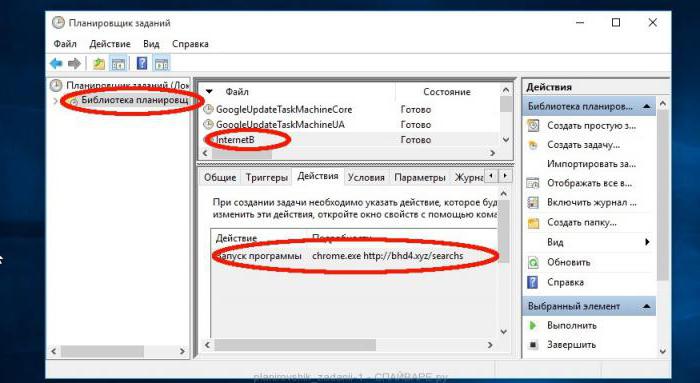
taskschdコマンドを使用してアプレットを呼び出します。「実行」コンソールからmscを実行すると、ライブラリを介してすべてのアクティブなタスクが見つかり、インストールされているブラウザを呼び出すタスクを確認し、actionコマンドを使用して、サイトの検索の追記とともにブラウザの実行可能ファイルへのリンクを含むすべてを削除します。 http://で始まり、その後にリソース自体の表示が続く行(単語検索は、追加の有無にかかわらず、最後に存在する場合があります)。
後の上記の解決策のいずれかについてReimage Repairを無効にするためのすべてのアクションを必ず実行するには、使用された特定の手法に関係なく、コンピューターを完全に再起動する必要があります。理論的には、すべての操作が正しく実行されていれば、このソフトウェアはもう気になりません。そして将来的には、そのような脅威がシステムに侵入するのを防ぐために、非公式のリソースからダウンロードされたプログラムやゲームのインストーラーが提供するものを注意深く読み、対応する項目のチェックを外してください。
